windows系统里面桌面文件存储路径默认在c盘,如果桌面文件越来越多,那么对c盘是一种负担,这时候可以对桌面文件存储位置进行修改。许多用户还不懂桌面文件怎么设置到d盘,其实方法不难,我们可以通过注册表来修改,下面小编就来教大家桌面文件怎么设置默认存d盘的设置方法。
设置桌面文件默认到d盘:
1、首先按下键盘Win+R打开运行。

2、接着输入regedit回车打开注册表。
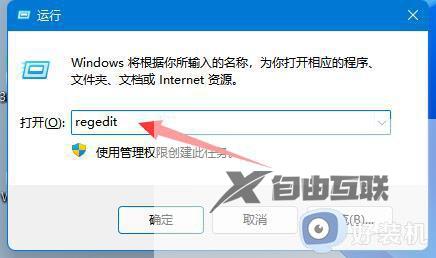
3、然后进入计算机\HKEY_CURRENT_USER\Software\Microsoft\Windows\CurrentVersion\Explorer\User Shell Folders位置。
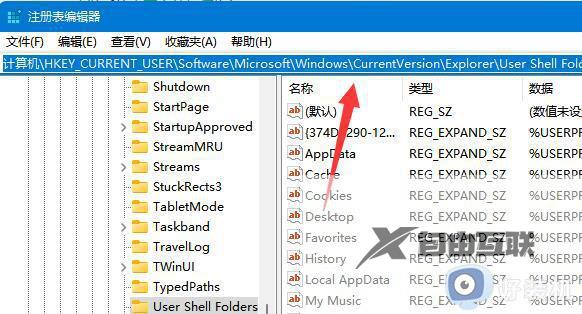
4、随后双击打开右边的desktop文件夹。
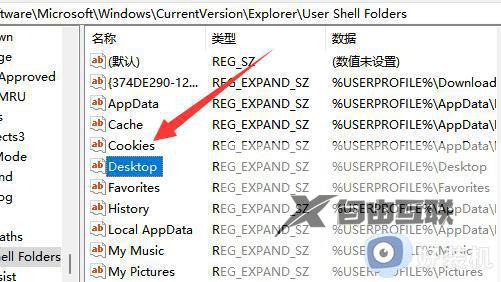
5、最后将数值数据改成想要的d盘路径并确定就可以把桌面文件放到d盘了。
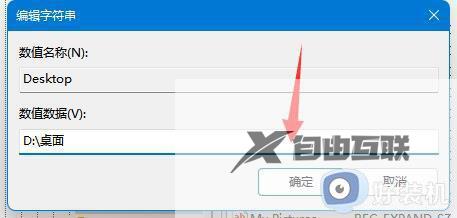
以上就是桌面文件怎么设置到d盘的方法,如果你需要把桌面文件默认存储位置修改到d盘,就可以参考上面的方法来操作,希望对大家有帮助。
郑重声明:本文由网友发布,不代表盛行IT的观点,版权归原作者所有,仅为传播更多信息之目的,如有侵权请联系,我们将第一时间修改或删除,多谢。